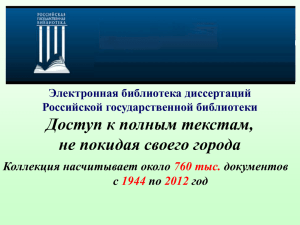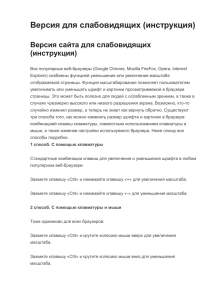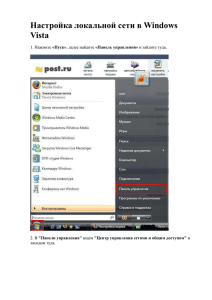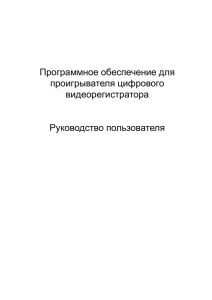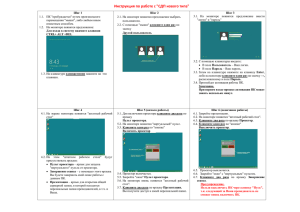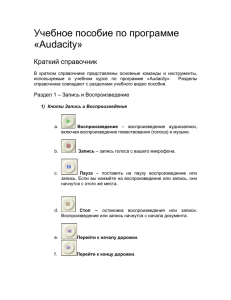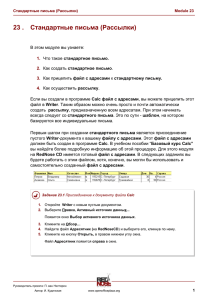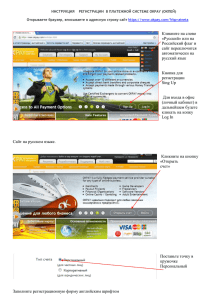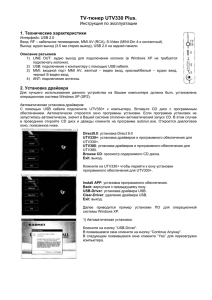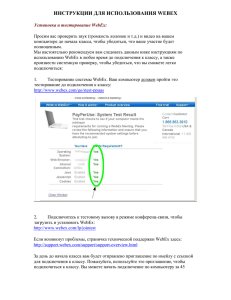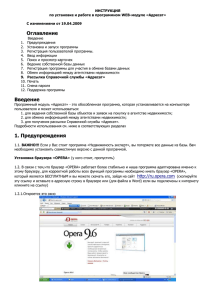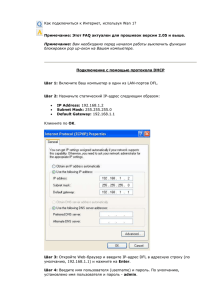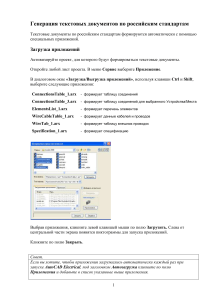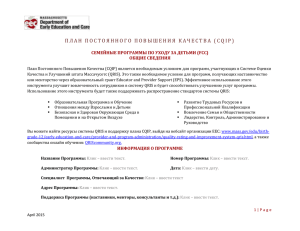Личный кабинет
advertisement
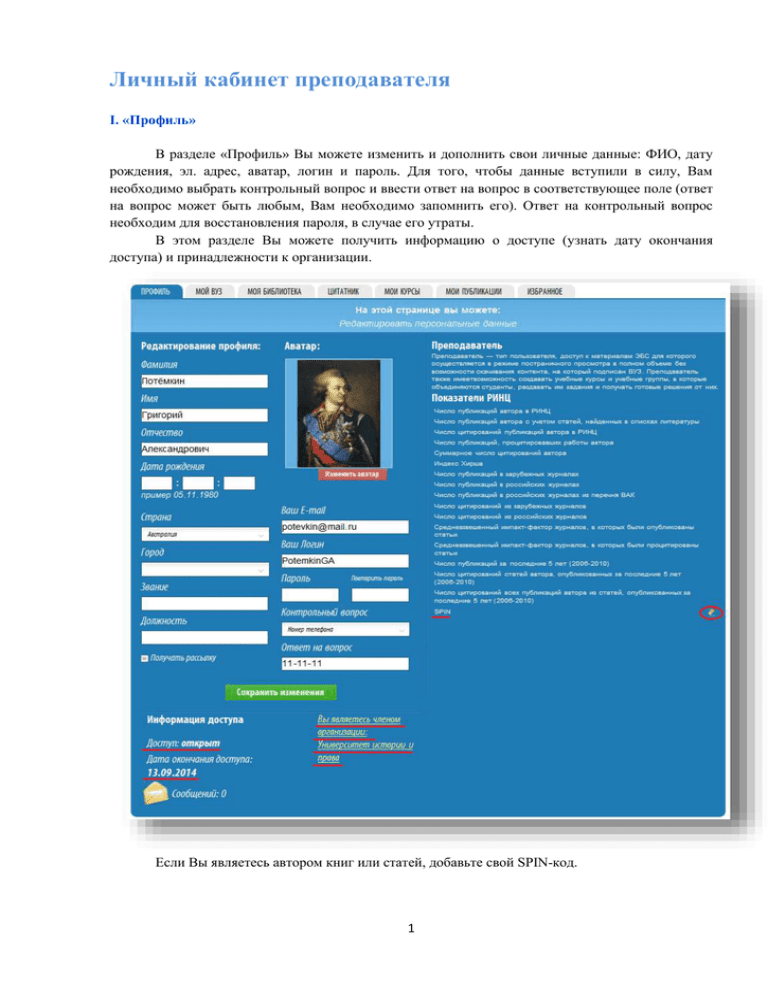
Личный кабинет преподавателя I. «Профиль» В разделе «Профиль» Вы можете изменить и дополнить свои личные данные: ФИО, дату рождения, эл. адрес, аватар, логин и пароль. Для того, чтобы данные вступили в силу, Вам необходимо выбрать контрольный вопрос и ввести ответ на вопрос в соответствующее поле (ответ на вопрос может быть любым, Вам необходимо запомнить его). Ответ на контрольный вопрос необходим для восстановления пароля, в случае его утраты. В этом разделе Вы можете получить информацию о доступе (узнать дату окончания доступа) и принадлежности к организации. Если Вы являетесь автором книг или статей, добавьте свой SPIN-код. 1 II. «Мой ВУЗ» 2.1. Информация о вузе В разделе указана краткая информация о вузе, а также представлена структура вуза. 2.2. РусМарк В разделе Рус Марк, Вы можете выгрузить библиографическое описание всех книг, доступных Вашему вузу. Для этого кликните на «Выбрать все разделы» или выборочно на необходимый Вам раздел. Посредством кнопки «Выбрать все разделы» Вы можете выделить все разделы, входящие в базовую коллекцию. Чтобы выбрать книги из тематических коллекций, к которым подключен Ваш вуз, отметьте их ниже. Вы можете «Выбрать все коллекции» или отмечать только необходимые. После этого выберите необходимый Вам формат и нажмите «Загрузить». Если Вы выберите все разделы или их большее количество, то загрузка данной информации может занять длительное время (из-за большого объема данных). Рекомендуем выгружать описание по частям. 2 2.3. Информация о подписке В информации о подписке отображаются все разделы, к которым подключен вуз. Чтобы увидеть доступные разделы, кликните на интересующую Вас категорию (доступны разделы книг, доступные коллекции книг и т.д.). III. «Моя библиотека» В «Моей библиотеке» отображаются просмотренные Вами книги (по датам). Кликните на необходимую Вам категорию (книги, аудиокниги) и выберите дату обращения к ЭБС. В результате отобразятся все объекты, которые Вы просмотрели в этот день. 3 IV. «Цитатник» 1. Копирование текста 1. Чтобы получить текст страницы откройте необходимую Вам страницу книги. 2. Наведите курсор в верхний левый угол страницы книги. 3. Среди отобразившихся кнопок кликните на «Показать/скрыть текст», открывшийся текст Вы можете скопировать. 2. Создание цитатника 1. Слева от страницы книги находится информационный блок. Кликните на «Цитатники». 2. Если у Вас нет ни одного цитатника, или Вы хотите создать новый, кликните на «Добавить новый Цитатник». 4 3. После добавление нового цитатника обновите страницу (кнопка F5). Затем кликните на «Цитатники» и «Выбрать цитатник ( )». 4. Откройте необходимый Вам цитатник и скопируйте текст со страницы в поле «Цитата». В поле «Комментарий» Вы можете добавить свой комментарий к данной цитате. Просмотреть все созданные цитатники Вы можете в личном кабинете (раздел «Цитатник»). 5 IV. «Мои публикации» Вы можете разместить свои авторские книги на сайте ЭБС «Университетская библиотека онлайн». Для этого зайдите в раздел «Мои публикации» и загрузите файл своей книги. После проверки файла мы свяжемся с Вами для заключения договора на размещение книги на сайте. За более подробной информацией об условиях размещения авторских книг на сайте ЭБС обращайтесь по эл. адресу: ylia@directmedia.ru. IV. «Избранное» Чтобы книгу (или другой объект) разместить в «Избанное», откройте страницу объекта и кликните на «Поместить книгу в избранное». 6 Чтобы увидеть все избранные объекты, кликните на интересующую Вас категорию (книги, подкасты и т. д.) в разделе «Избранное». Из данного раздела Вы можете попасть на страницу объекта («Перейти к книге», «Перейти к записи» и т. д.). Так же Вы можете удалять объекты из раздела («Удалить из избранного»). 7